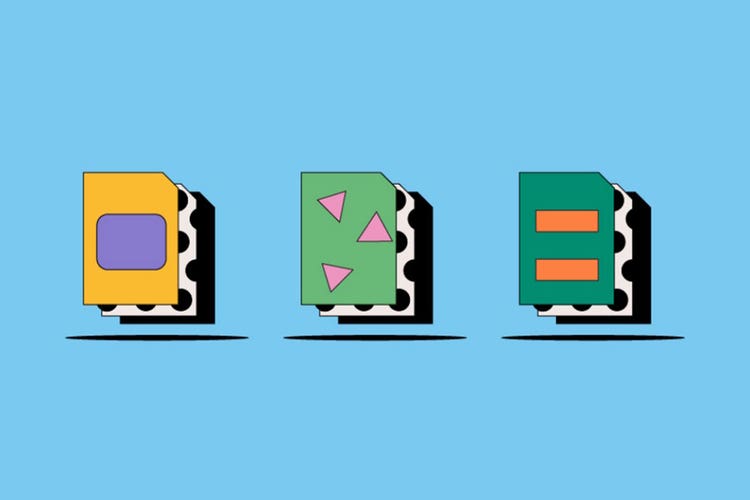ДИЗАЙН
DWG спрямо DXF.
DWG и DXF файловете са векторни файлове с изображения – специфичен тип изображение, изградено около геометрия и съотношения, което не се пикселизира. Дизайнерите са склонни да използват DWG само за чертане, а DXF – за споделяне на своите проекти. И така, кой е най-добрият формат за вашата работа?
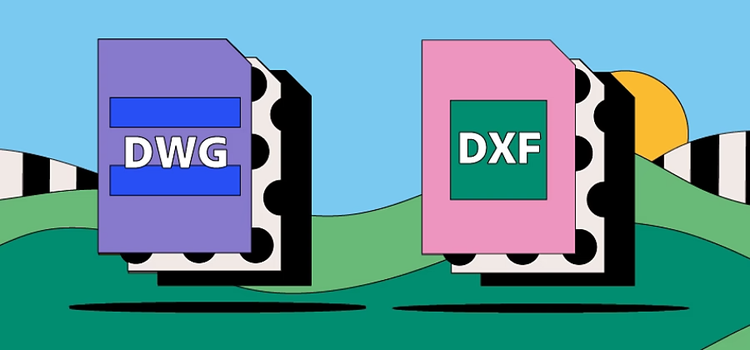
https://main--cc--adobecom.hlx.page/cc-shared/fragments/seo-articles/get-started-notification-blade
Какво представлява DWG файлът?
DWG първоначално е създаден за съхраняване на 2D и 3D изображения. Гъвкавият файлов тип също е изграден около компактен двоичен код, което го прави лесен за съхранение и преместване.
Какво представлява DXF файлът?
DXF е друго творение от приблизително същото време като DWG файловете. Името DXF описва неговата цел – D rawing E x change F ormat (Формат за обмен на чертежи). Той е проектиран като мост за свързване с десетки и дори стотици програми за компютърно подпомагано чертане (CAD) и програми за чертане.
Каква е разликата между DWG и DXF файловете?
Както DWG, така и DXF файловете са отраслови стандарти за тези, които използват CAD програми в дизайна. И двата файла съхраняват един и същи тип данни и имат подобно ниво на качество – въпреки че постигат това чрез много различни стилове на кодиране.
Векторните изображения и обекти, които държат, също се различават, а оттам и размерите на файловете им. Като цяло, достъпността и съвместимостта са най-големите разлики, въпреки че си струва да се отбележи, че това е по замисъл. Например DXF файловете са с отворен код и можете да ги използвате в редица приложения на трети страни. От друга страна, можете да използвате DWG файлове само с определени програми.
Стойността на векторите.
Съотношенията, геометрията и уравненията са градивните елементи на векторната графика. Това означава, че колкото и да ги разширявате или свивате, техните пропорции остават същите. От друга страна, растерните изображения съдържат мрежи от пиксели, които могат бързо да се замъглят и да се разтеглят извън мащаба.
DWG и DXF файловете са векторни формати. Изображенията, които съхраняват, съдържат елементи като линии, стрелки, дъги, кръгове, разширени криви, многоъгълници и текст. Можете лесно да редактирате, коригирате, добавяте и премахвате отделни елементи.
Структура и размер на файла.
DWG файловете са по-компактни от DXF файловете и могат също да съхраняват по-голямо разнообразие от файлове. DWG файловете използват нули и единици на двоичния код, докато DXF файловете използват текстово кодиране (ASCII). Двоичният код е по-компактен, а DWG файловете обикновено са с около 25% по-малки. Ефективно можете да съхранявате четири в същото пространство като три DXF файла.
Във векторните DXF чертежи всеки елемент е „изписан“. Това ги прави по-големи, но и по-лесни за превод с други програми. Някои DXF файлове – особено тези с много слоеве – могат да бъдат с размер от стотици мегабайти. Трябва или да ги разделите, да ги компресирате, или и двете.
DWG форматът е по-универсален.
DWG файловете могат да обработват пълен набор от типове чертежи. 3D геометрията е важна част от това, което правят DWG файловете. DXF файловете основно обработват 2D векторни изображения, особено в ранните версии на формата. DXF файловете могат също така да изпитват цветови ограничения. Също така е малко вероятно DXF файловете да поддържат специални функции и характеристики – те са опростени по дизайн, за да станат по-гъвкави и съвместими и лесни за споделяне.
DXF е за споделяне.
Ако искате да споделите DWG векторно изобразяване или чертеж, добра идея е да конвертирате в DXF. Те са направени за прехвърляне на 2D изображения към други CAD програми за преглед и редактиране. DXF файловете са свързани със съвместимостта. Те са полезни и за професионалисти, които използват множество програми в един проект. Някои DXF изображения дори могат да бъдат наслагвани върху други типове файлове.
DWG спрямо DXF: често задавани въпроси.
Как да конвертирам DXF в DWG?
Конвертирането на вашия DXF файл в DWG файл е лесно. Следвайте тези прости стъпки.
- Отворете вашата програма AutoCAD.
- Изберете File (Файл) > Open (Отвори) и изберете вашия DWF файл.
- Изберете File (Файл) > Save As (Запази като).
- Изберете DWG от падащото меню File Types (Типове файлове).
Как да отворя DWG файл в PDF?
За да отворите DWG файл като PDF, първо ще трябва да го конвертирате.
- Отворете Adobe Acrobat.
- Изберете Tools (Инструменти) > Create PDF (Създаване на PDF).
- Изберете Single File (Единичен файл) > Select a File (Изберете файл).
- Качете своя DWG.
- Щракнете върху Create (Създаване), за да конвертирате вашия DWG в PDF.
- Запазете новия си PDF файл.